
Edgeのお気に入りが保存された場所を開く
Edge の お気に入り の 保存場所 は、プロファイルを作成していない場合、デフォルトで C:\Users\(ユーザー名)\AppData\Local\Microsoft\Edge\User Data\Default\ です。
Edgeのお気に入りの場所は?
Edgeのお気に入りが保存されている場所は、デフォルトで C:\Users\(ユーザー名)\AppData\Local\Microsoft\Edge\User Data\Default\ です。そのフォルダー内にある Bookmarks という名前のファイルが、Edgeのお気に入りのデータです。
但し、このフォルダーは隠しフォルダーとなっています。このフォルダーを開きたいときは、隠しフォルダーの表示をオンにした後に、エクスプローラーで直接開くか、ファイル名を指定して実行でパスを指定して開いてください。
保存先フォルダーの開き方
Edgeのお気に入りが保存されたフォルダーを開くには、ファイル名を指定して実行を使うと簡単です。ファイル名を指定して実行を使うと、パスを入力することで、簡単に開くことができます。
-
 (スタート)ボタンを右クリックします。
(スタート)ボタンを右クリックします。
- 表示されたメニューの中から、[ファイル名を指定して実行]をクリックします。
-
「ファイル名を指定して実行」画面が開いたら、名前の欄に下記のコマンドを入力します。
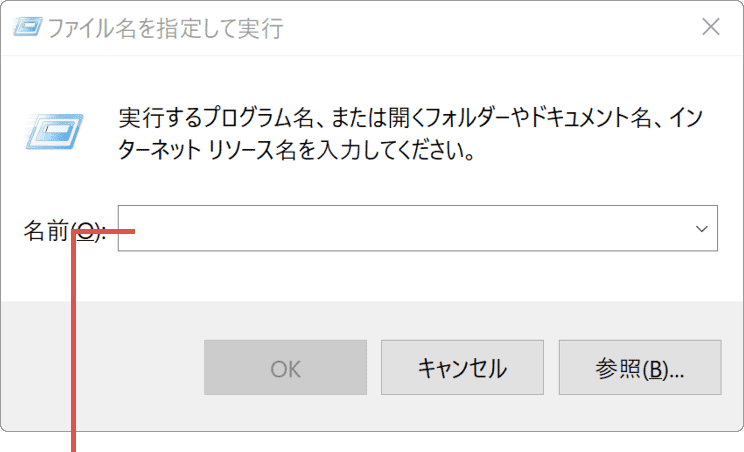
コマンドを入力します。C:\Users\%USERNAME%\AppData\Local\Microsoft\Edge\User Data\Default
 コマンドをコピー
コマンドをコピー -
名前欄にコマンドを入力したら、画面下にある[OK]ボタンをクリックします。
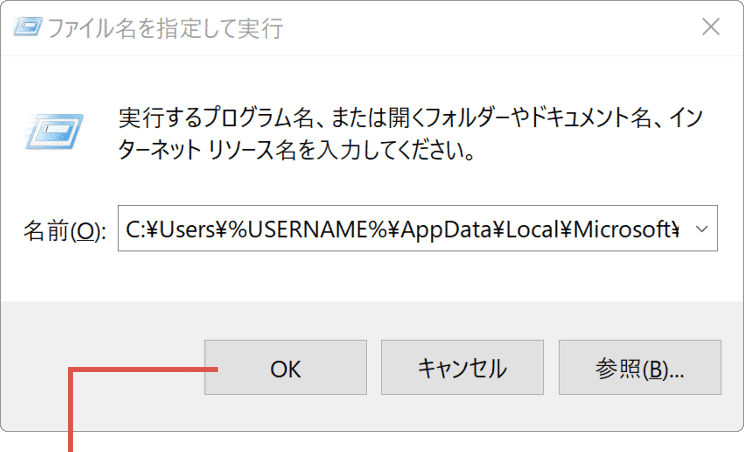
[OK]ボタンをクリックします。 -
お気に入りの保存場所が開きました。(フォルダー内にある「Bookmarks」というファイルが該当します)
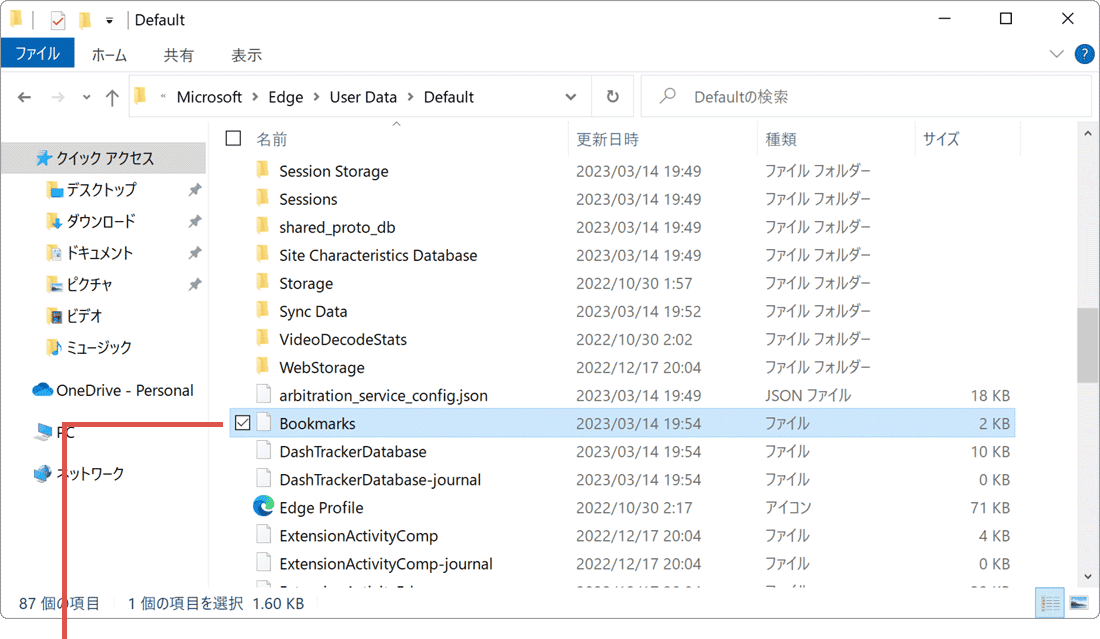
お気に入りの場所が開きました。
![]() ヒント:
Edgeでプロファイルを作成している場合、お気に入りの場所は、C:\Users\(ユーザー名)\AppData\Local\Microsoft\Edge\User
Data\(プロファイル名)\ です。お気に入りをバックアップしたい場合は、Edgeのエクスポート機能を利用するか、OneDriveで同期してください。
ヒント:
Edgeでプロファイルを作成している場合、お気に入りの場所は、C:\Users\(ユーザー名)\AppData\Local\Microsoft\Edge\User
Data\(プロファイル名)\ です。お気に入りをバックアップしたい場合は、Edgeのエクスポート機能を利用するか、OneDriveで同期してください。
参考:- Microsoft Edge でお気に入りを整理する(マイクロソフト)
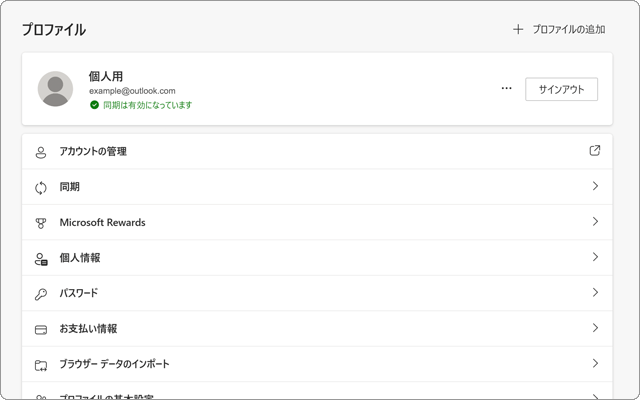
 Copyright e-support. All Rights Reserved.
Copyright e-support. All Rights Reserved.